如果您想 在 Mac 上卸载 Amazon Music但如果您不确定如何操作,请继续阅读。或者您是否无法从计算机中彻底删除所有数据?
Amazon Music 是 Mac 电脑预装的应用程序,通常可以快速轻松地完成设置。对于那些想要完全……的用户来说, 删除有害应用或程序 像亚马逊音乐这样的用户可以通过本文中解释的步骤来获得帮助,这些步骤旨在为他们提供指导。
内容: 第一部分:亚马逊音乐会损坏我的Mac吗?第二部分:如何在 Mac 上卸载 Amazon Music? 第三部分:如何在 Mac 上手动卸载 Amazon Music?部分4。 结论
第一部分:亚马逊音乐会损坏我的Mac吗?
部分顾客表示他们无法继续玩游戏。 亚马逊音乐 使用的是特定应用程序。据报道,这是由于 macOS 的一个错误导致的,该错误提示该程序是恶意软件。
因此,有些人选择在Mac上卸载Amazon Music。由于OS X不像Windows那样提供卸载功能或应用程序,如果您对Mac电脑的使用不太熟悉,可能不清楚如何在电脑上启动和完成卸载过程。
这是因为 Windows 系统提供了卸载工具或软件。而另一方面,即使 PC 用户使用 Mac 一段时间后,卸载程序仍然很困难,而且还有一些其他因素导致卸载应用程序更加棘手。
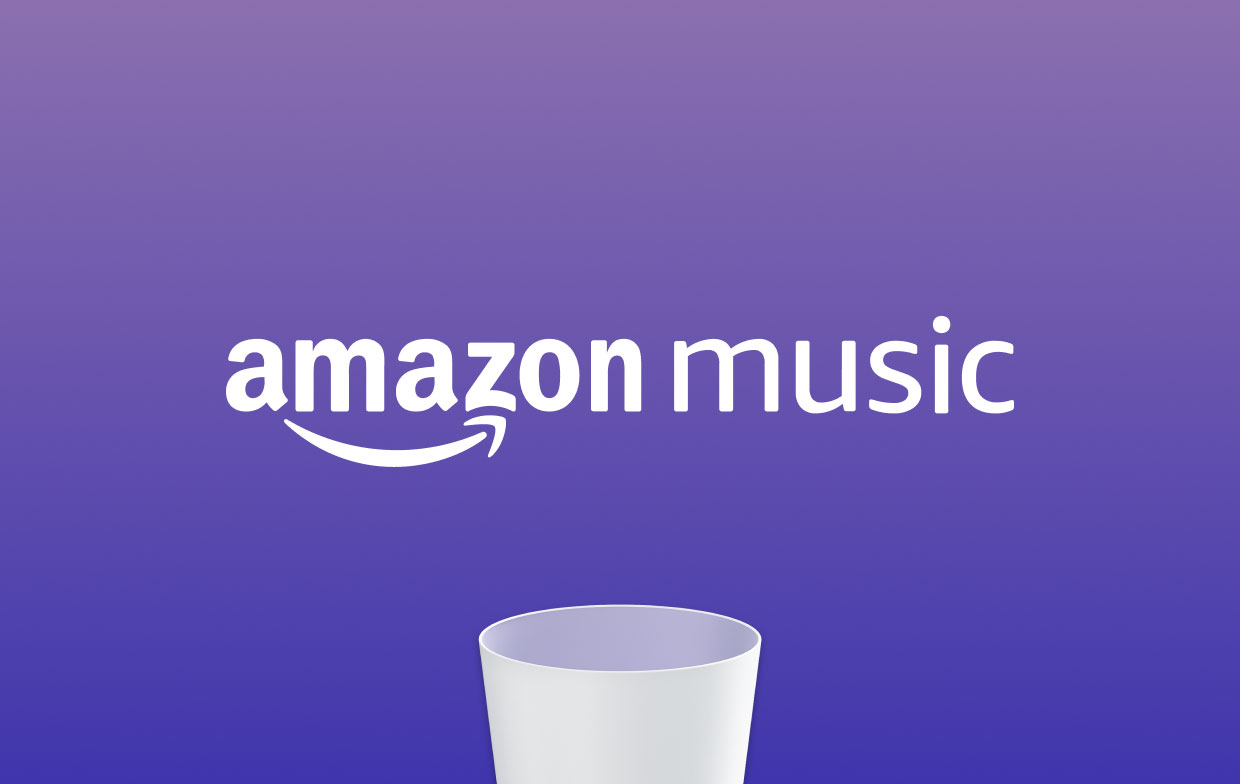
有许多 用户投诉的问题以下是用户尝试删除亚马逊音乐时最常见的问题列表:
- 启动台和应用程序文件夹中都没有该程序的快捷方式或图标。
- 无法将亚马逊音乐从电脑中完全移除。
- 尽管您之前已经关闭了该软件,但由于该应用程序仍在计算机上运行,因此您始终无法将其删除。
- 尝试将程序拖到回收站时出现未知问题,每次尝试后 Amazon Music 都会返回到原来的位置。
第二部分:如何在 Mac 上卸载 Amazon Music?
现在是时候提供一种更有效的方法了,使用户能够轻松快捷地从他们的 Mac 电脑中移除该软件。
一些客户提到,在 Mac 上手动删除应用程序需要花费大量时间,而且对于几乎没有或完全没有相关知识的人来说可能具有挑战性。
如果您也有这种感受,最好的办法是联系专业的卸载工具提供商,让他们代表您删除该软件。
iMyMac PowerMyMac 是一款功能强大的卸载应用程序,它具有自动化和智能化的移除选项,使用户能够轻松地在 Mac 上卸载 Amazon Music。此“应用程序卸载程序”功能位于 PowerMyMac 中。
在去除不愉快的应用过程中,使用专业且全面的去除技术可以节省大量时间,并降低遇到其他方法的风险。
因此,我们强烈建议您使用一款优秀的卸载程序来卸载 Mac 上的 Amazon Music。如果您正在寻找一款适合您的解决方案,请选择这款卸载程序。
请按照以下步骤卸载应用程序:
- 打开 PowerMyMac,转到应用程序的主页,然后选择 App卸载程序 从显示的菜单中开始删除程序。
- 要全面扫描您计算机上当前安装的所有应用程序,请单击 SCAN 选项。
- 您可以从已安装程序列表中选择要删除的程序。您也可以在搜索栏中输入程序名称来查找程序。
- 要删除所有文件,包括与 Amazon Music 应用相关的文件,请选择“清洁."

现在,您可以使用此卸载程序删除任何应用程序并彻底删除其文件夹。不妨试试看? 卸载 LockDown Browser 之类的程序 使用Mac电脑?你会对这款清理工具的强大功能感到惊讶。
第三部分:如何在 Mac 上手动卸载 Amazon Music?
通常的做法是将已安装的应用程序放在 Finder 的“应用程序”文件夹中。因此,您可以很轻松地找到 Amazon Music 应用程序并从该位置将其卸载。
要在Mac上卸载Amazon Music,您需要按照以下步骤操作:
- 使用 Finder 查找您要查找的应用程序。
- 您可以将应用程序拖到垃圾桶中删除,或者您可以点击它。 文件 > 移至废纸篓 从菜单中选择程序。
- 如果系统提示输入用户名和密码,请提供 Mac 管理员帐户的登录详细信息。
- 从我们的数据库中通过 UL Prospector 平台选择 Finder > 清空垃圾箱 从菜单栏永久删除该应用程序。
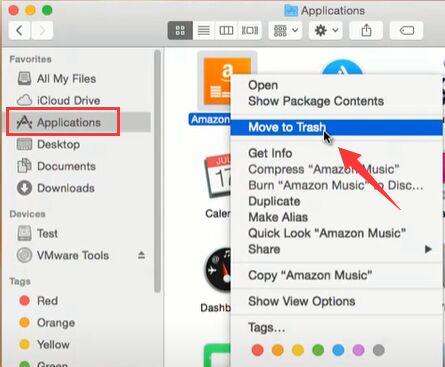
如果您想在 Mac 上手动卸载 Amazon Music,则应在删除下载的应用程序软件包后删除任何残留组件。
当您选择通过将其转移到其他位置来卸载程序时 垃圾桶这样做只是为了删除目标应用程序下载的软件包;残留问题是很典型的问题。
但是,除了软件包本身之外,似乎还有一些偏好设置项和支持文件会保留在 Mac 电脑上,占用一些空间。
忽略这些残留文件往往会导致电脑出现一些麻烦问题,例如无法重新安装软件或硬盘空间不足,无法保持机器运行速度。
在这种情况下,您必须能够清除上述清理工作中遗留的物品:
- 在MyCAD中点击 软件更新 夹……通过选择 Go...
- 在键盘上,输入“
~/library/在方框内击球 回程. - Amazon Music 的相关文件存储在资料库中的多个文件夹中,因此您需要逐个检查,以确保所有相关文件均不含恶意软件。
- 这个 缓存文件夹, 应用程序支持文件夹和 偏好设置文件夹 这是存放相关文件的三个最典型文件夹。
- 清除其中的所有文件后,清空 垃圾桶.
部分4。 结论
您的系统现在已完全卸载亚马逊音乐。是不是很简单易用?
使用 PowerMyMac 显然是比 在 Mac 上卸载 Amazon Music 与上述传统移除程序相比,对于 Mac 新手来说尤其如此。



